Como restaurar notas apagadas sem querer do iPhone?
apaguei sem querer os dados das minhas notas e preciso delas novamente, consigo recuperar ??
[Título alterado pelo Moderador]
iPhone X, iOS 15
apaguei sem querer os dados das minhas notas e preciso delas novamente, consigo recuperar ??
[Título alterado pelo Moderador]
iPhone X, iOS 15
Ola, Usuario(a)
Siga as orientações do(s) artigos abaixo que podem lhe ajudar
Se estiverem faltando algumas notas no iPhone, iPad ou iPod touch - Suporte da Apple (BR)
Verificar os ajustes da conta
Se você usa as notas com uma conta ou serviço de e-mail de terceiros, como Gmail ou Yahoo, verifique os ajustes:
Se você usa o app Notas com mais de uma conta de e-mail, basta repetir as etapas para cada conta. Se a conta não for exibida, saiba como adicioná-la novamente.

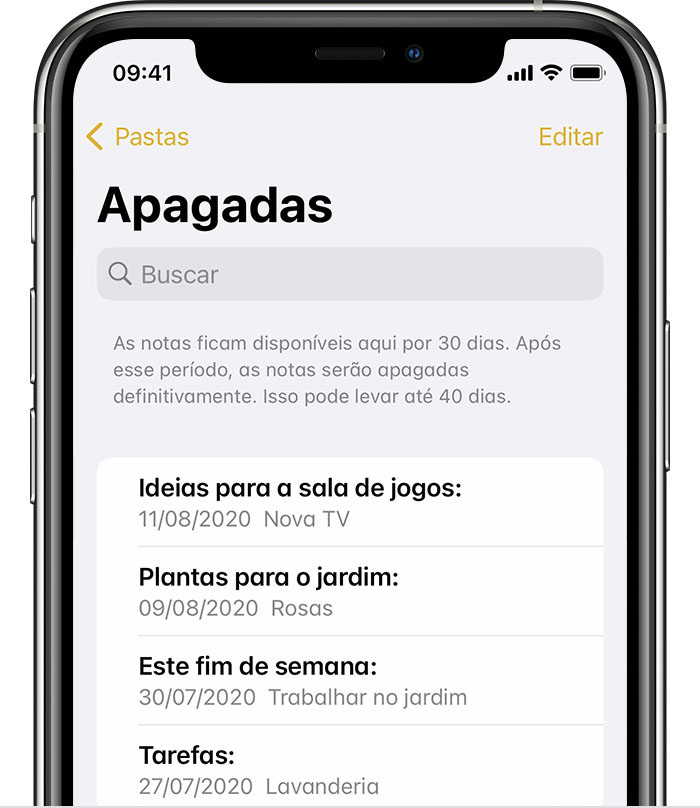
Verificar a pasta Apagadas
Se você armazena as notas no iCloud, verifique a pasta Apagadas:
Se você encontrar a nota em Apagadas ou em outra pasta, poderá movê-la:
Se você usa as notas com outro serviço, como Gmail ou Yahoo, verifique a pasta Lixo dessa conta no app Mail. Quando você apaga uma nota no app Notas, ela normalmente é mantida na pasta Lixo em sua conta de terceiros. Para recuperar uma nota da pasta Lixo, você precisará copiar e colar a nota em uma nova nota no app Notas.

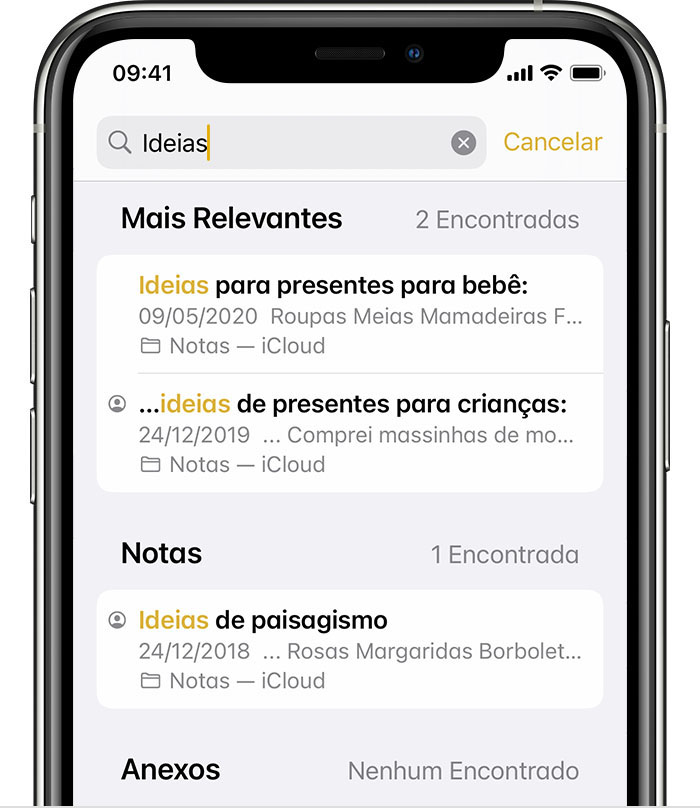
Usar a barra Buscar para encontrar as notas
Se você não encontrar a barra Buscar, talvez seja preciso rolar a tela para encontrá-la. Se mesmo assim você não encontrar uma nota, pode ser que ela esteja bloqueada. Como a barra Buscar só procurará o título das notas bloqueadas, você precisará verificar todas as notas bloqueadas para encontrar a nota específica que está procurando.

Buscar manualmente as notas
Se você não conseguir obter resultados na barra Buscar, talvez seja preciso consultar outra pasta e rolar para baixo na lista:
Se você ainda não conseguir encontrar a nota, talvez não esteja usando a palavra correta, frase ou título na nota.
Espero ter ajudado!
Atenciosamente
Dav3 G®️0hl666
Ola, Usuario(a)
Siga as orientações do(s) artigos abaixo que podem lhe ajudar
Se estiverem faltando algumas notas no iPhone, iPad ou iPod touch - Suporte da Apple (BR)
Verificar os ajustes da conta
Se você usa as notas com uma conta ou serviço de e-mail de terceiros, como Gmail ou Yahoo, verifique os ajustes:
Se você usa o app Notas com mais de uma conta de e-mail, basta repetir as etapas para cada conta. Se a conta não for exibida, saiba como adicioná-la novamente.

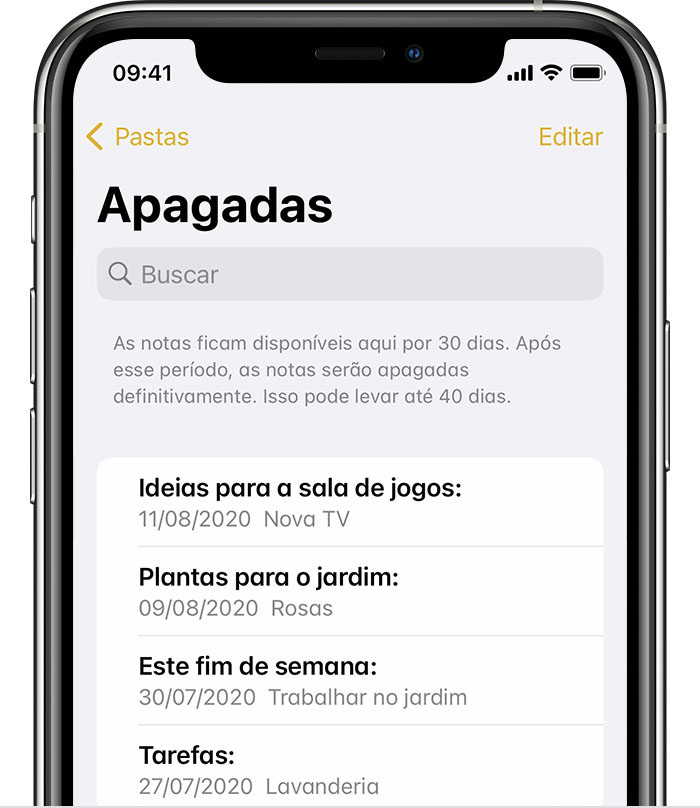
Verificar a pasta Apagadas
Se você armazena as notas no iCloud, verifique a pasta Apagadas:
Se você encontrar a nota em Apagadas ou em outra pasta, poderá movê-la:
Se você usa as notas com outro serviço, como Gmail ou Yahoo, verifique a pasta Lixo dessa conta no app Mail. Quando você apaga uma nota no app Notas, ela normalmente é mantida na pasta Lixo em sua conta de terceiros. Para recuperar uma nota da pasta Lixo, você precisará copiar e colar a nota em uma nova nota no app Notas.

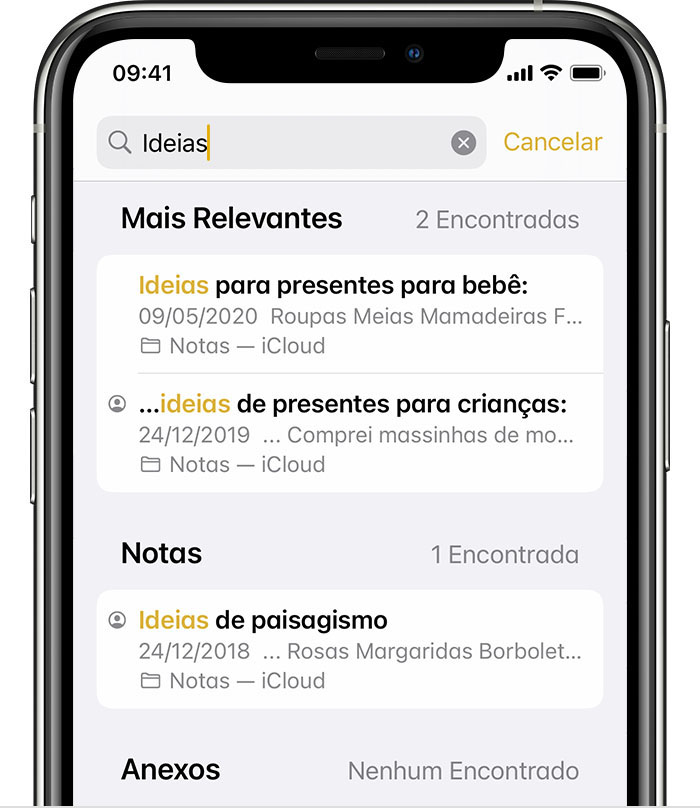
Usar a barra Buscar para encontrar as notas
Se você não encontrar a barra Buscar, talvez seja preciso rolar a tela para encontrá-la. Se mesmo assim você não encontrar uma nota, pode ser que ela esteja bloqueada. Como a barra Buscar só procurará o título das notas bloqueadas, você precisará verificar todas as notas bloqueadas para encontrar a nota específica que está procurando.

Buscar manualmente as notas
Se você não conseguir obter resultados na barra Buscar, talvez seja preciso consultar outra pasta e rolar para baixo na lista:
Se você ainda não conseguir encontrar a nota, talvez não esteja usando a palavra correta, frase ou título na nota.
Espero ter ajudado!
Atenciosamente
Dav3 G®️0hl666
Como restaurar notas apagadas sem querer do iPhone?